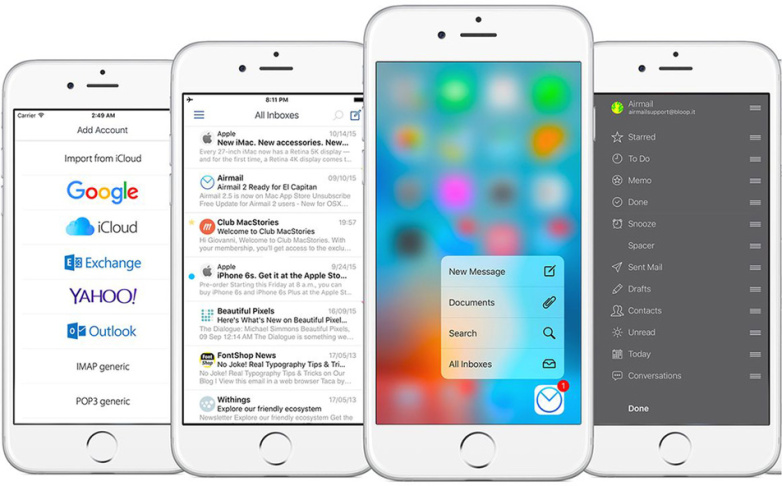
¿Quieres cambiar tu Contraseña de Email de su iPad o iPhone? ¿Sigue teniendo dificultades para cambiar o actualizar su contraseña de correo electrónico en su iPhone? iOS 15, o iPad?
A continuación, te estaremos mostrando paso a paso cómo actualizar o cambiar la contraseña de tu correo electrónico en tu iPhone o iPad de cualquier versión. Así que lea esta publicación con gran interés y no olvide usar el cuadro de comentarios si tiene alguna pregunta.
Cómo cambiar la contraseña de correo electrónico en iPhone iOS 15
Normalmente, Google nos ha ofrecido la posibilidad de cambiar la contraseña de correo electrónico en iPhone y iPad. Cualquier persona en un momento puede decidir actualizar su contraseña de correo electrónico para mantener su cuenta segura y protegida. Por lo tanto, actualizar la contraseña de correo electrónico en su dispositivo iOS no está mal, incluso es recomendable que cambiemos nuestra contraseña de vez en cuando.
A continuación se muestra el método simple para actualizar o cambiar la contraseña de correo electrónico en iPhone o iPad.
Paso 1: En su dispositivo iOS, iPhone o iPad, abra Gmail App
Paso 2: Toque en Menú < Ajustes <Ynuestra cuenta
Paso 3: Toque en Administra tu cuenta de Google Alternativamente, puedes ir a myaccount.google.com en su navegador web si no tiene la aplicación de correo electrónico
Paso 4: Toque en Información personal.
Paso 5: Bajo la "Mi Perfil”, toque Contraseña
Paso 6: Ahora ingrese la nueva contraseña que desea cambiar
Paso 7: Toque en Cambiar Contraseña.
Cómo restablecer la contraseña de correo electrónico en iPhone y iPad
Si ha olvidado su contraseña, puede restablecerla. Todo lo que tienes que hacer es visitar y seguir el recupera tus instrucciones de cuenta
Se le harán algunas preguntas y se le enviará un correo electrónico. Debe revisar las carpetas Spam o Bulk Mail si no ve el correo electrónico, o puede agregar [email protected] a tu libreta de direcciones.
Después de eso, ahora puede elegir una contraseña segura para restablecer su antigua contraseña de correo electrónico. Si aún tiene problemas para restablecer su contraseña, puede obtener ayuda directamente de Google Aquí o debe leer más para obtener más solución de problemas.
Cómo solucionar la imposibilidad de restablecer o cambiar la contraseña en iPhone y iPad
1: En su dispositivo, asegúrese de habilitar Datos celulares o móviles para la aplicación Configuración (Ir a Configuración)
2: Debe verificar si los sitios de su proveedor de correo electrónico están caídos (puede hacerlo usando este sitio https://downdetector.com/
3: En su iOS, vaya a Ajustes < Contraseñas y Cuentas > Elija su cuenta de correo electrónico > Escriba la contraseña otra vez
4: Desplácese hasta la parte inferior de su aplicación de correo y busque un mensaje que indique que hay un error de cuenta. Ahora toca el azul Texto de detalles, escoger Ajustesy reingresa tu contraseña
5: Reinicie su iPhone o iPad y verifique si su cuenta está activa
6: Fuerce un reinicio si el reinicio regular no funcionó. Para ello, en iPhone 6s o cualquier iOS con botón home y iPod Touch
Prensa hogar y poder al mismo tiempo hasta que vea el logotipo de Apple
iPhone 7: mantenga presionados los botones lateral y de bajar volumen hasta que vea el logotipo de Apple
En iPhone 12, 11, serie X, iPhone 8 o iPad nuevo: presione y suelte rápidamente el botón para subir el volumen, ahora presione y suelte rápidamente el botón para bajar el volumen, nuevamente presione y mantenga presionado el botón lateral hasta que vea el logotipo de Apple
6: Debes eliminar la cuenta de Mail y agregarla, Black, en via Ajustes > Contraseñas y cuentas.
Conclusión:
Esperamos que esto lo ayude a resolver su Gmail o cualquier problema de correo que tenga en su iPhone o iPad. Sin embargo, si el problema persiste y está en una cuenta de Gmail, deberá seguir el enlace anterior para obtener ayuda directamente de Google.
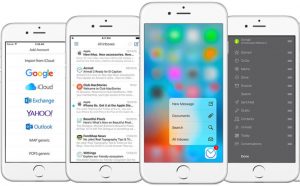






Deje un comentario